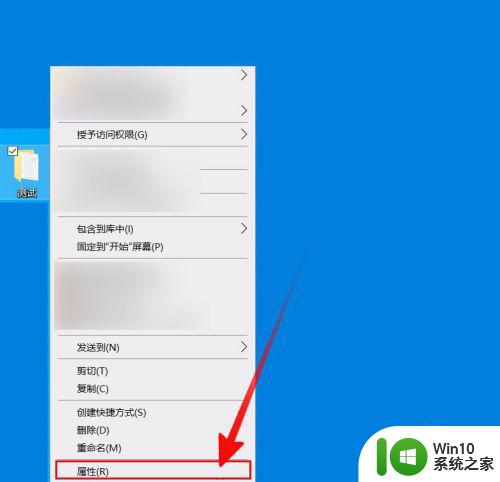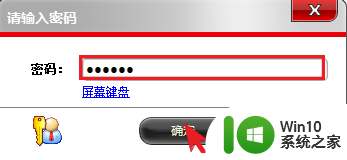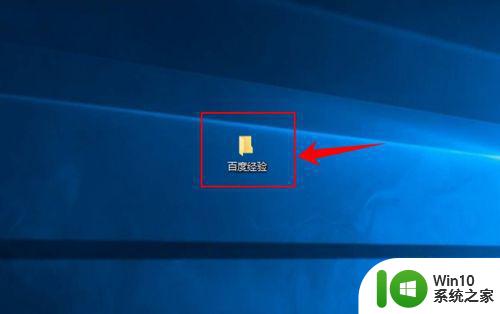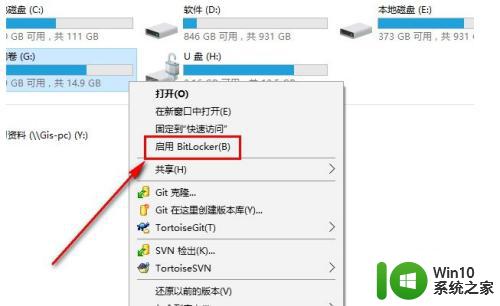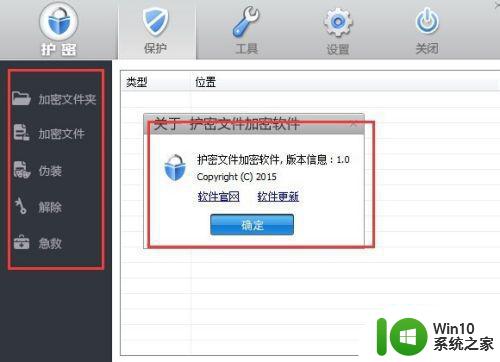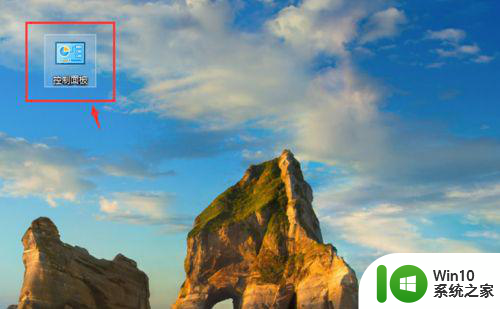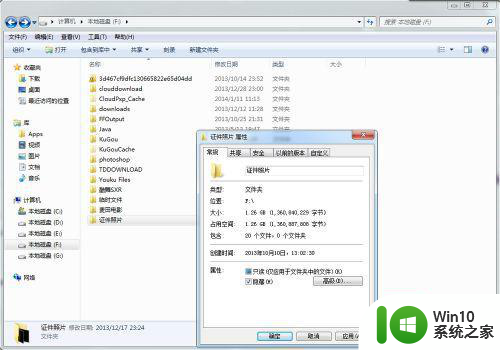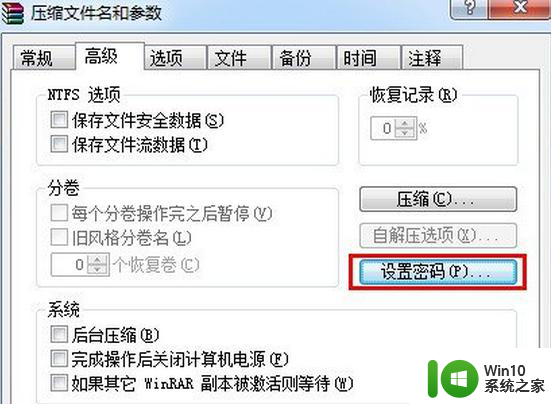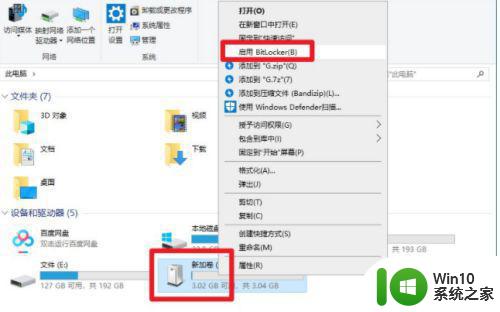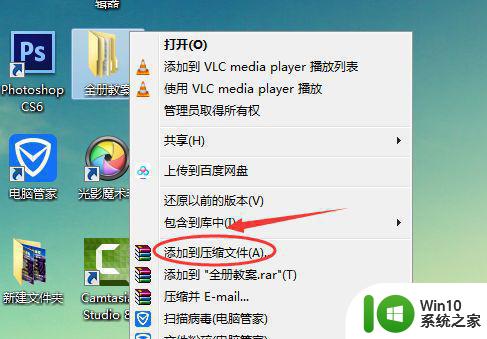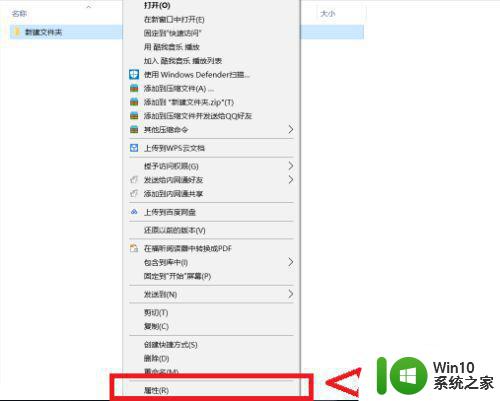如何在windows系统下对u盘中的文件夹进行加密操作 有没有简单易行的方法可以对u盘里的文件夹进行加密保护
更新时间:2023-06-27 11:51:55作者:jiang
如何在windows系统下对u盘中的文件夹进行加密操作,在今天的数字化时代,我们使用U盘存储和传输重要文件已经成为家常便饭,然而随着网络安全问题的日益严重,我们也需要对U盘中的文件夹进行加密保护,以防止文件泄露和丢失。但是对于很多人来说,如何在Windows系统下对U盘中的文件夹进行加密操作还是一个难题。那么有没有简单易行的方法来解决这个问题呢?下面我们来探讨一下。
具体方法:
1、首先将U盘连接到电脑,在需要加密的U盘处,使用鼠标右键点击“启用BitLocker”选项。
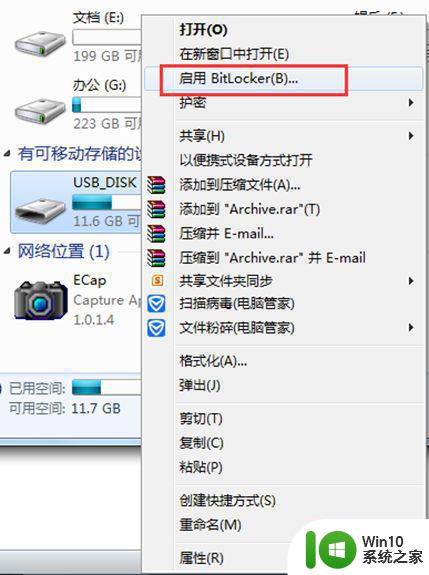
2、然后在弹出的对话框内,选择你需要的加密方式,输入密码并且点击“下一步”按钮。
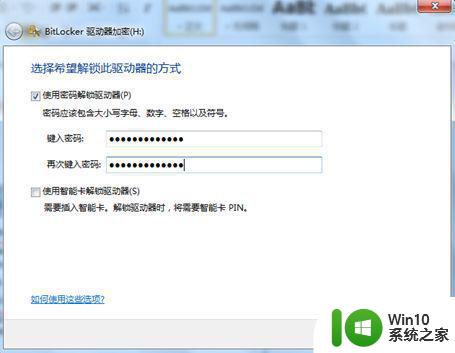
3、接着用户请选择密匙的存储方式,并且点击“下一步”按钮。
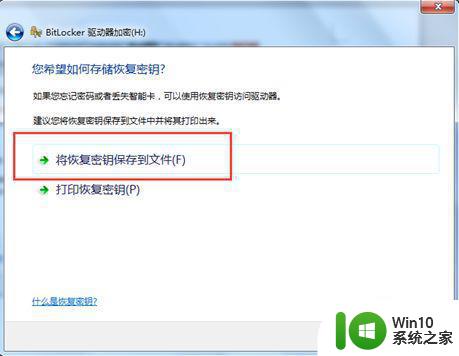
4、最后在弹出的下一个对话框处,一键点击“启动加密”按钮即可。
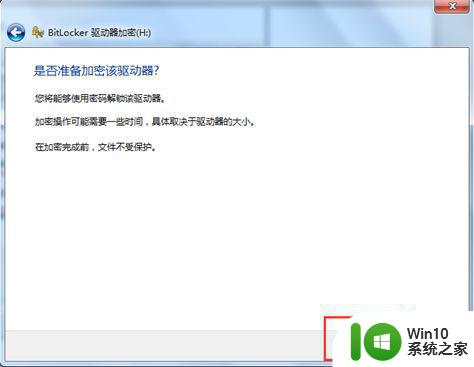
以上就是如何在Windows系统下对U盘中的文件夹进行加密操作的全部内容,如果您遇到类似的问题,可以按照本文介绍的方法来解决。